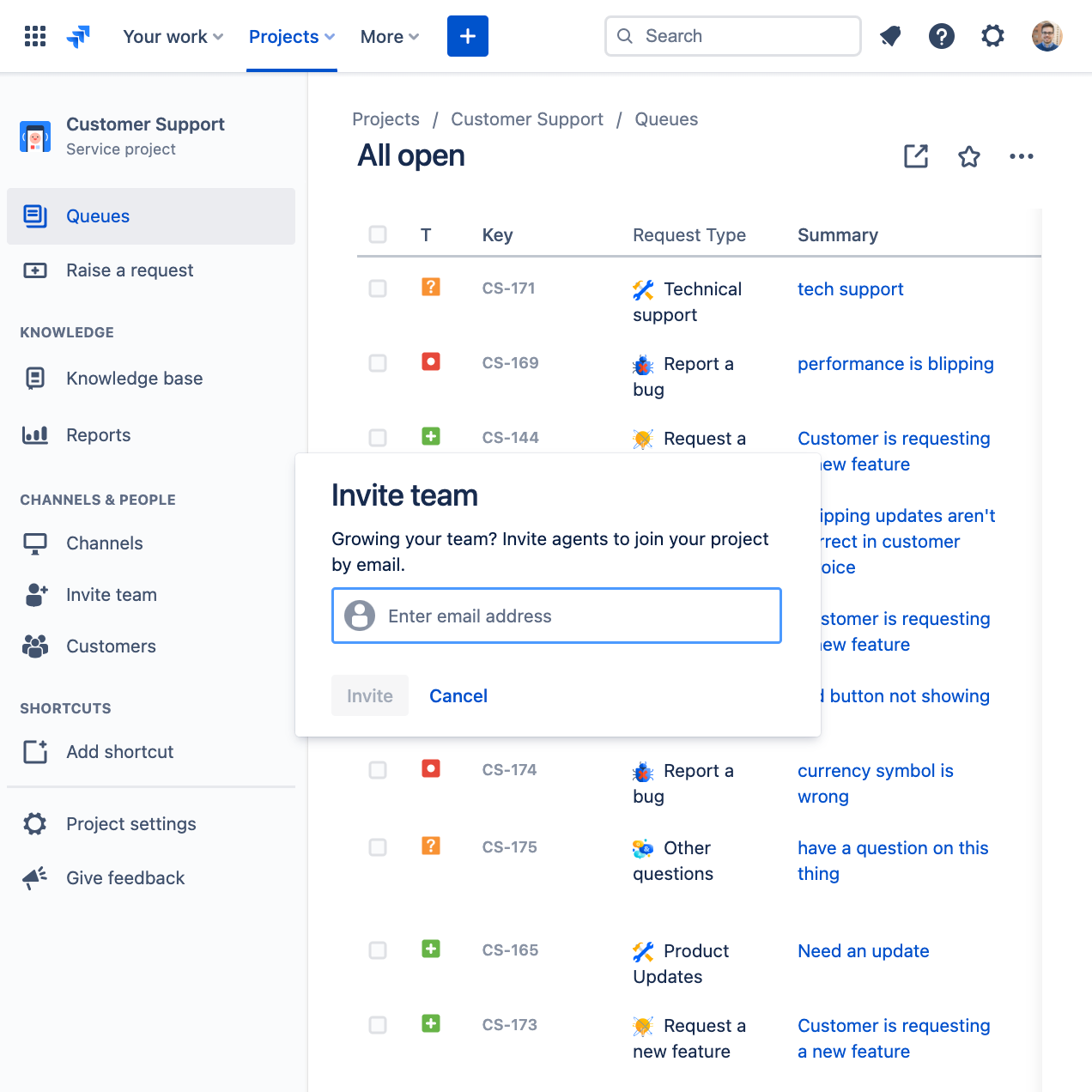Gestione del servizio per i team di assistenza clienti

Panoramica
Jira Service Management non è solo per i team interni: puoi usarlo anche per offrire esperienze di servizio eccezionali ai clienti esterni. Avendo a disposizione il modello per la gestione dell'assistenza clienti e potenti funzioni progettate specificamente per l'assistenza esterna, i team di assistenza clienti possono impostare gli SLA, rispondere alle domande dei clienti, assegnare priorità alle richieste e raccogliere feedback per assicurare ai clienti esterni o ai partner commerciali una rapida assistenza.
Questa guida ha lo scopo di aiutare i team di assistenza clienti esterni a iniziare a utilizzare Jira Service Management e configurarlo per soddisfare le loro esigenze specifiche.
Assistenza clienti per le organizzazioni incentrate sul digitale
Nel mondo di oggi che ha vissuto una trasformazione digitale, la tecnologia di un'azienda è spesso sinonimo del suo valore e i confini tra l'assistenza clienti e i team che creano e gestiscono i prodotti digitali sono sempre più sfumati. C'è una crescente pressione sugli agenti dell'assistenza clienti affinché si muovano rapidamente e risolvano le richieste in modo efficiente, nonostante questi agenti abbiano poca o nessuna visibilità sulla causa principale dei problemi tecnici. Il modello tipico in cui i team di sviluppo, delle operazioni e di assistenza lavorano in sistemi diversi non è più sufficiente.
Jira Service Management aiuta a colmare questa lacuna riunendo i team su una stessa piattaforma e dando loro la possibilità di lavorare come preferiscono, rimanendo però allineati per tutta la durata del percorso del cliente.
- Per gli sviluppatori, ciò significa avere una migliore comprensione delle esigenze e delle sfide dei clienti.
- Per il team delle operazioni, significa essere in grado di valutare rapidamente l'impatto di un'interruzione sui clienti.
- Per il team dell'assistenza clienti, significa trasparenza sul lavoro in corso per poter essere in grado di soddisfare ogni richiesta del cliente.
Di seguito spiegheremo nei dettagli come iniziare a utilizzare il modello di Jira Service Management per l'assistenza clienti e come aumentare la visibilità tra i team per creare, rilasciare e fornire assistenza per i prodotti da una sola piattaforma unificata.
Come i team di assistenza clienti iniziano a utilizzare Jira Service Management
Inizia subito a lavorare con il modello di gestione dell'assistenza clienti
Per iniziare, dovrai creare il tuo primo progetto di assistenza clienti. Sebbene sia possibile farlo utilizzando un progetto personalizzato, ti consigliamo vivamente di utilizzare il modello di gestione dell'assistenza clienti che include tipi di richieste e flussi di lavoro predefiniti per i comuni processi di assistenza clienti esterni, come segnalazioni di bug e richieste di funzioni.
Per creare un progetto con il modello di gestione dell'assistenza clienti:
- Seleziona Projects (Progetti) nella barra del menu in alto, quindi Create project (Crea progetto).
- Seleziona il modello di progetto di Gestione dell'assistenza clienti > Usa modello.
- Dai un nome al tuo progetto. Viene generata automaticamente una chiave del progetto in base al nome oppure, se preferisci, puoi crearne una tua. Ti consigliamo di scegliere un prefisso descrittivo per gli identificatori ticket per riconoscere con facilità il lavoro di questo progetto (ad es. "CS").
- Scegli se condividere le impostazioni con un progetto del servizio esistente. In caso affermativo, clicca sulla casella e seleziona il nome del progetto esistente dal menu a discesa.
- Seleziona Crea progetto.
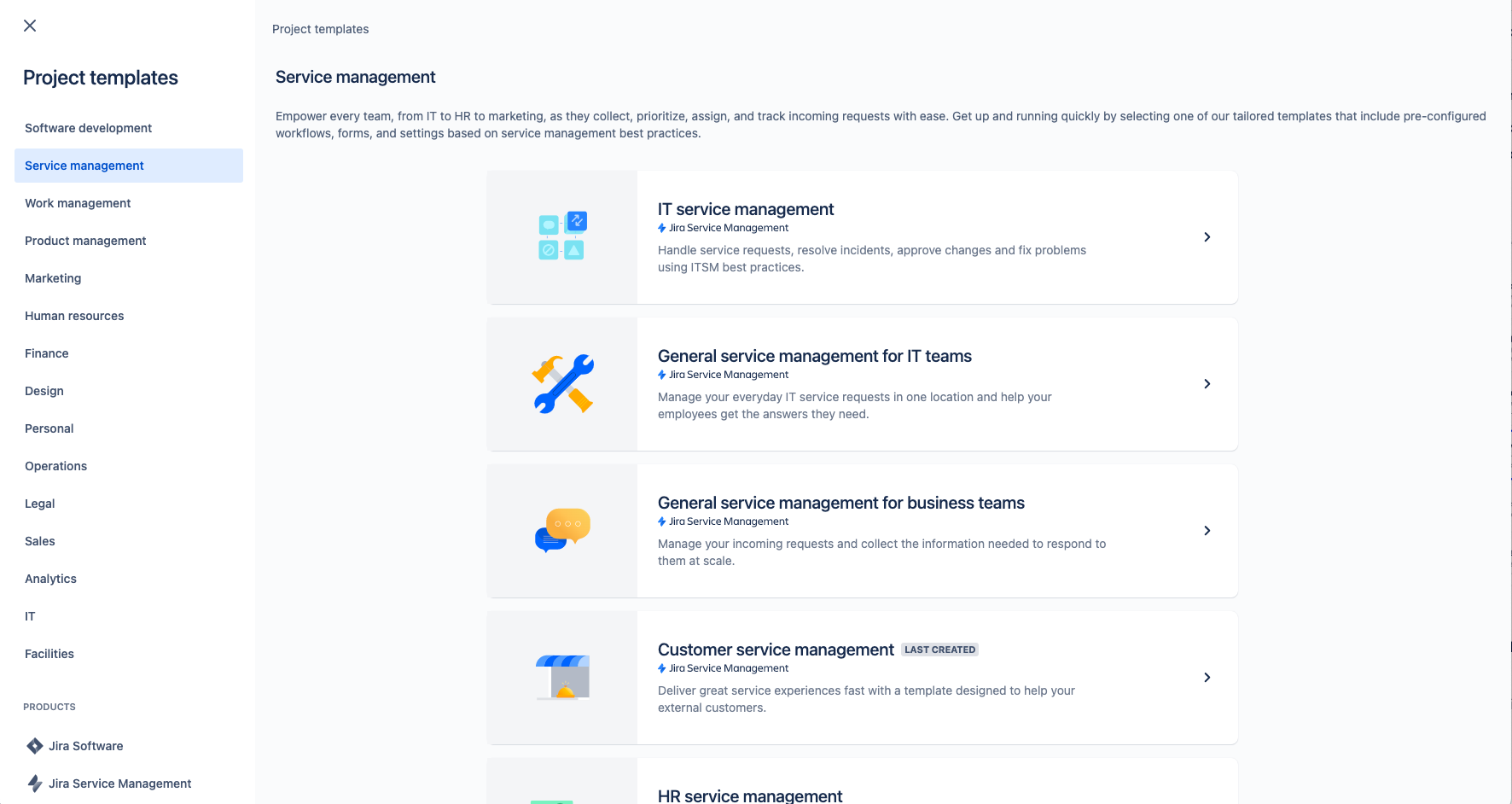
Configura i tipi e i campi della richiesta di assistenza clienti
I tipi di richiesta ti aiutano a definire e organizzare le richieste in entrata in modo che il tuo team possa acquisire informazioni pertinenti e assistere i dipendenti in modo più efficiente.
Il modello di assistenza clienti include i seguenti tipi di richieste predefiniti e modificabili per i ticket di assistenza esterni comuni:
- Domande su licenze e fatturazione
- Domande sulle versioni di prova dei prodotti
- Segnalare un bug
- Suggerisci una nuova funzione
- Suggerisci un miglioramento
- Supporto tecnico
- Altre domande
- Escalation agli sviluppatori (nascoste dal portale)
- Richiesta inviata tramite e-mail (nascosta dal portale)
Oltre a questi tipi di richieste predefiniti, puoi crearne altri personalizzati specifici per i servizi di assistenza esterni del tuo team, come le revisioni sulla privacy dei dati, gli aggiornamenti delle licenze, lo stato degli ordini e altro ancora.
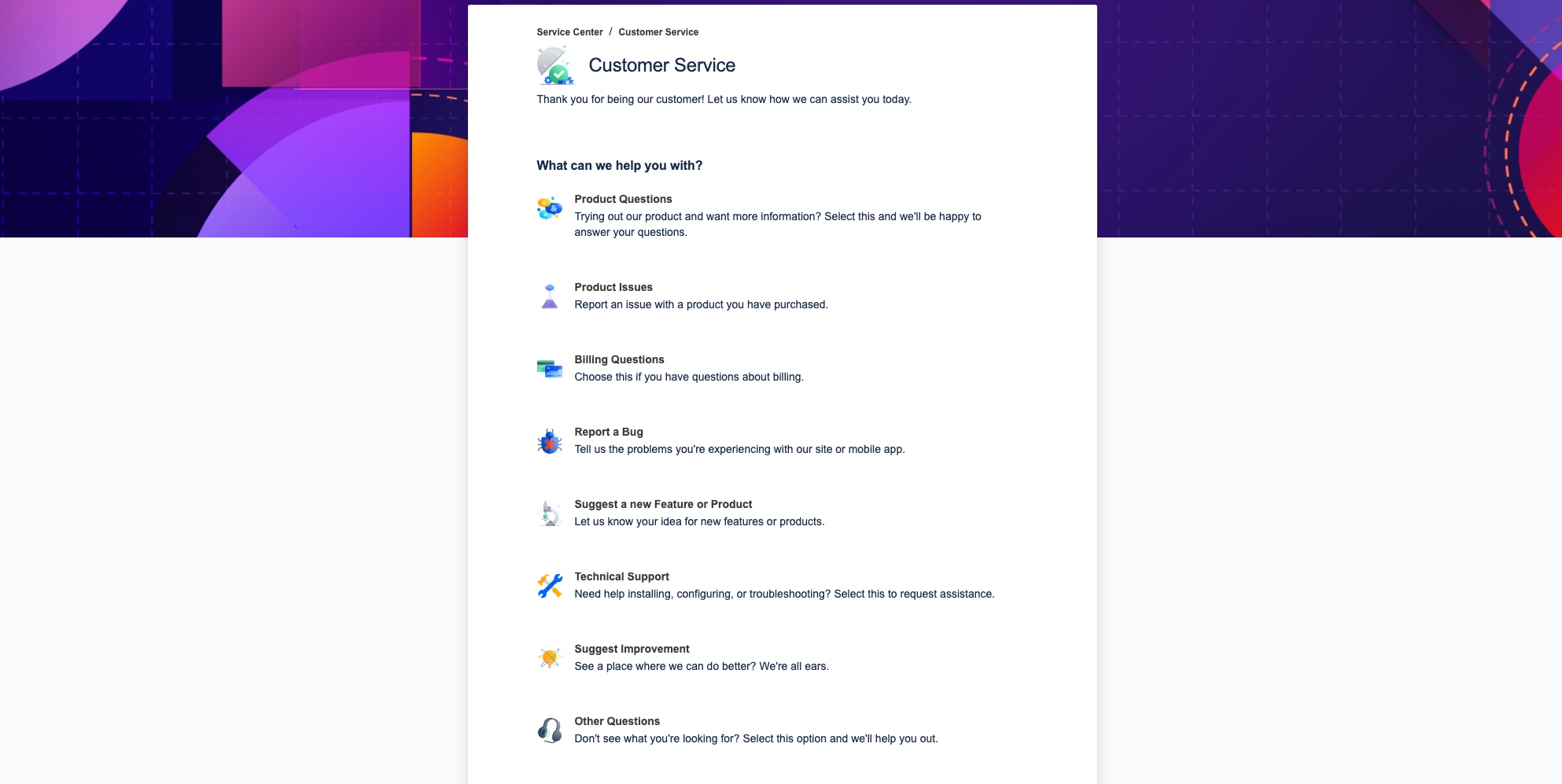
Per accedere ai tuoi tipi di richiesta predefiniti o per crearne di nuovi:
- Dal tuo progetto di gestione dell'assistenza clienti, seleziona Impostazioni di progetto nel menu a sinistra.
- Seleziona Tipi di richieste.
- Seleziona un tipo di richiesta esistente per modificarlo o creane uno nuovo selezionando Crea tipo di richiesta.
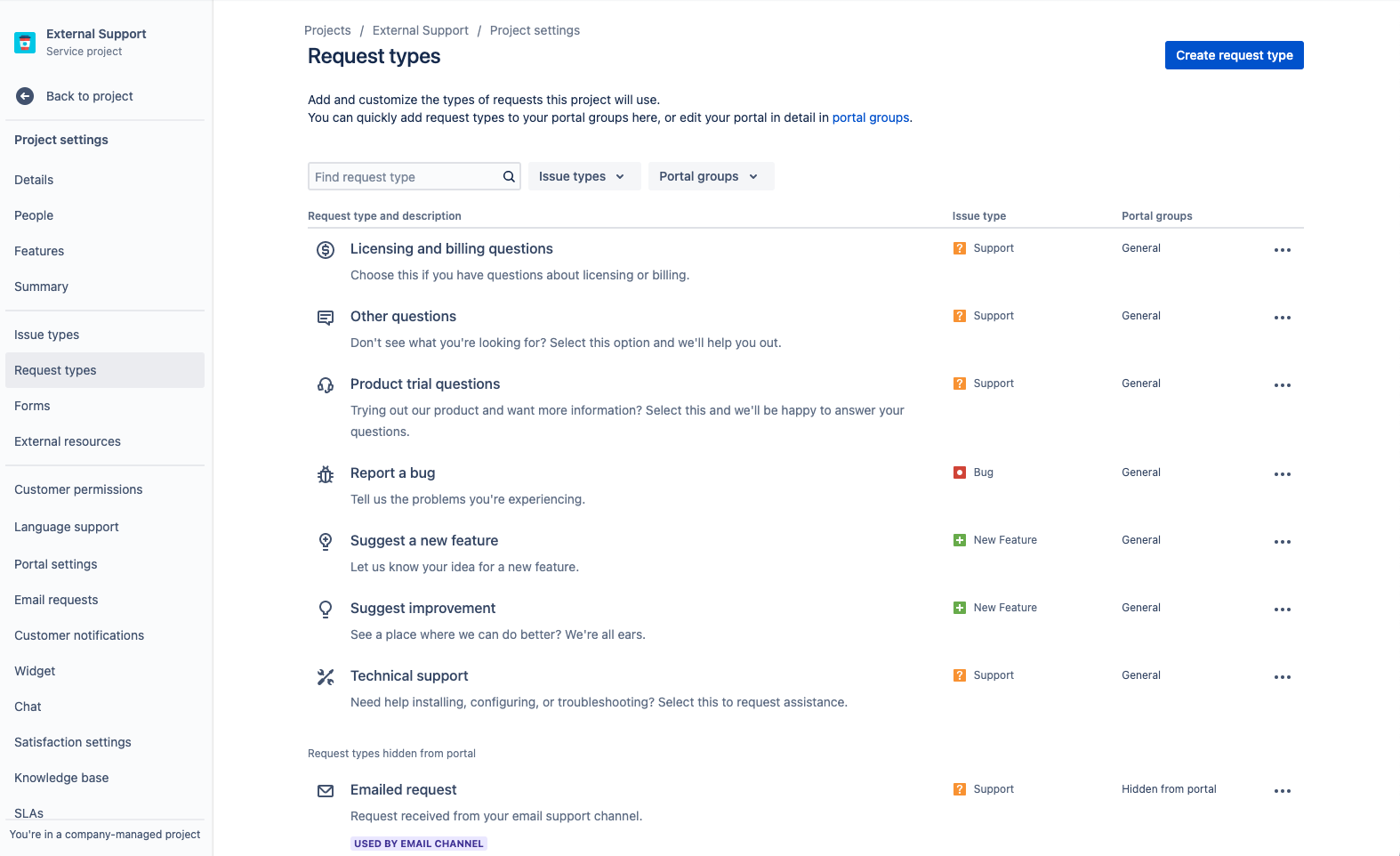
Aggiungi campi ai tipi di richiesta
I tipi di richiesta sono configurati automaticamente con più campi (ad esempio Assegnatario, Reporter, Tipo di richiesta, Descrizione e altro). I campi ti consentono di personalizzare le informazioni acquisite e utilizzate dagli agenti. Puoi anche aggiungere campi personalizzati che forniscono informazioni aggiuntive utili per il tuo team.
Dopo aver creato i tipi di richiesta di assistenza clienti desiderati, cerca e trascina e rilascia semplicemente i campi dalla colonna di destra secondo necessità per assicurarti di acquisire tutte le informazioni necessarie. I valori dei campi possono anche essere modificati semplicemente selezionando il campo.
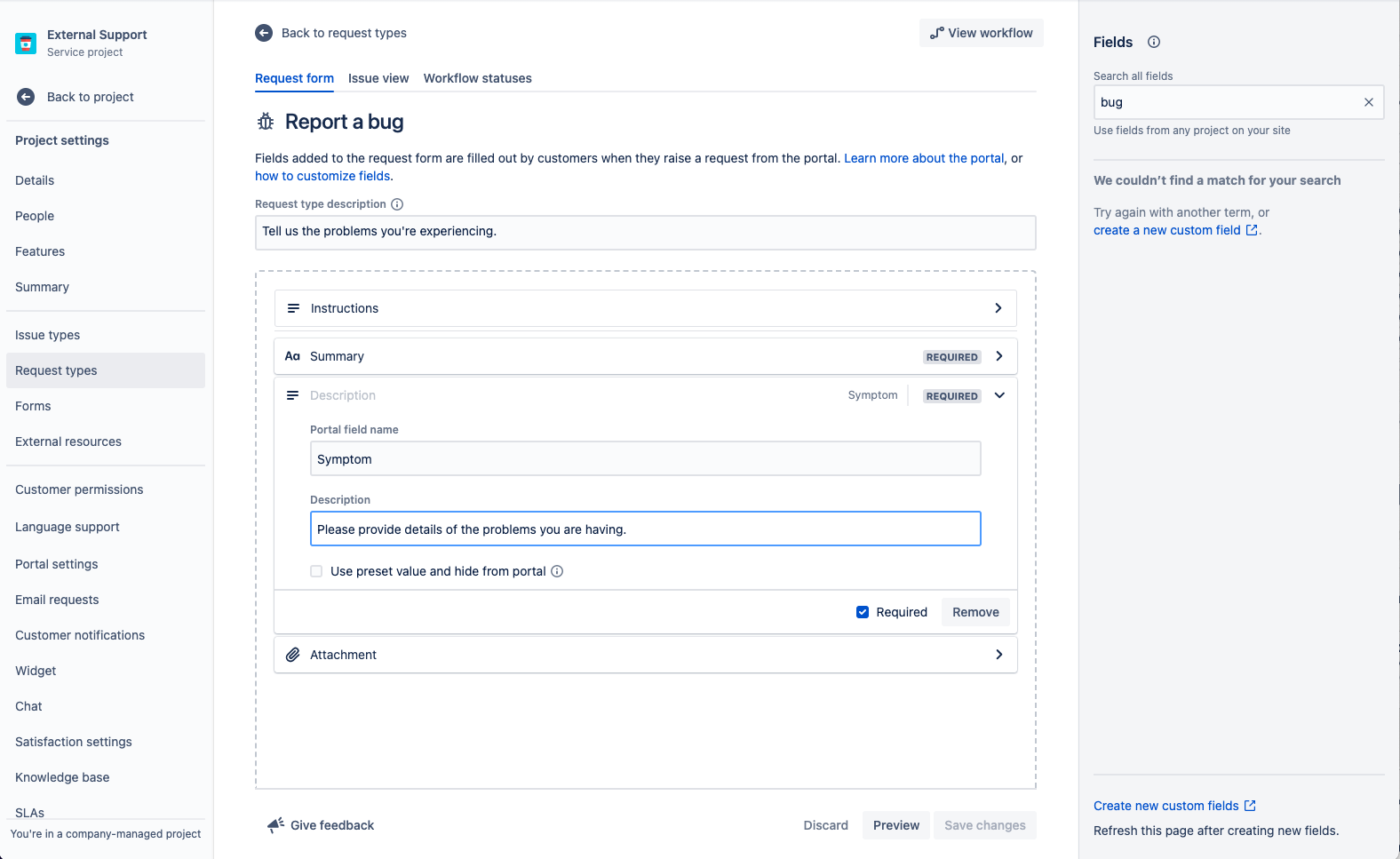
Quando aggiungi campi ai tipi di richieste, essi risultano visibili nel modulo di richiesta del portale. I campi possono essere obbligatori o facoltativi per i clienti. Inoltre, è possibile anche aggiungere campi di visualizzazione ticket riservati al tuo agente.
Se i campi che stai cercando di aggiungere non sono disponibili, devi prima crearli. Puoi scegliere tra diverse opzioni come caselle di spunta, etichette, pulsanti di opzione e altro ancora.
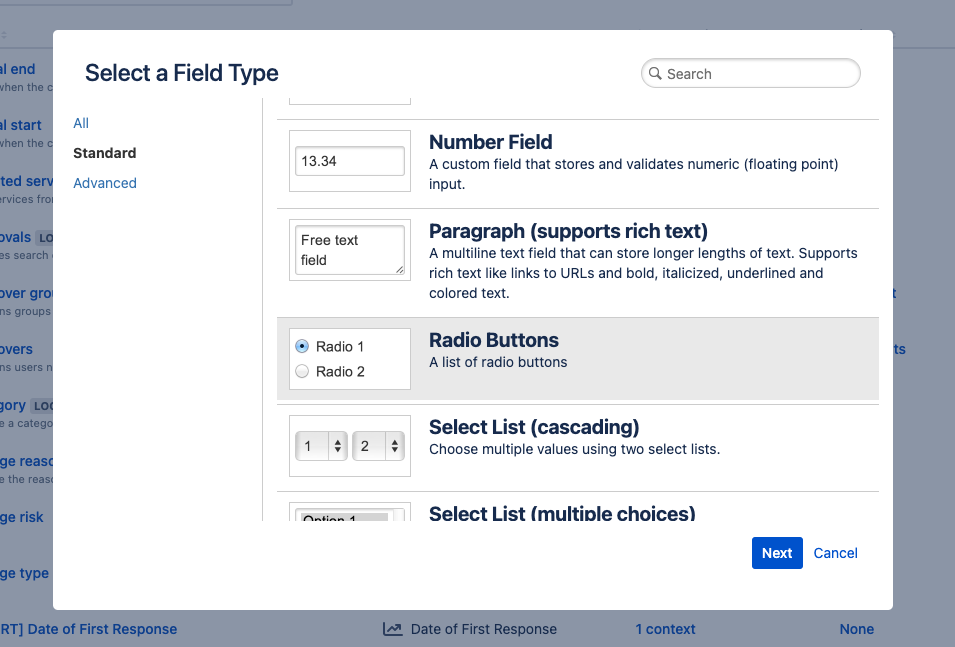
Acquisisci informazioni più pertinenti più velocemente con i moduli creati per i team di assistenza clienti
I moduli utilizzano la logica condizionale per mostrare o nascondere dinamicamente i campi e possono includere intestazioni, convalide di campi, tabelle e formattazione avanzata. Includono inoltre tutti i campi necessari per garantire che i dipendenti sappiano esattamente quali informazioni fornire.
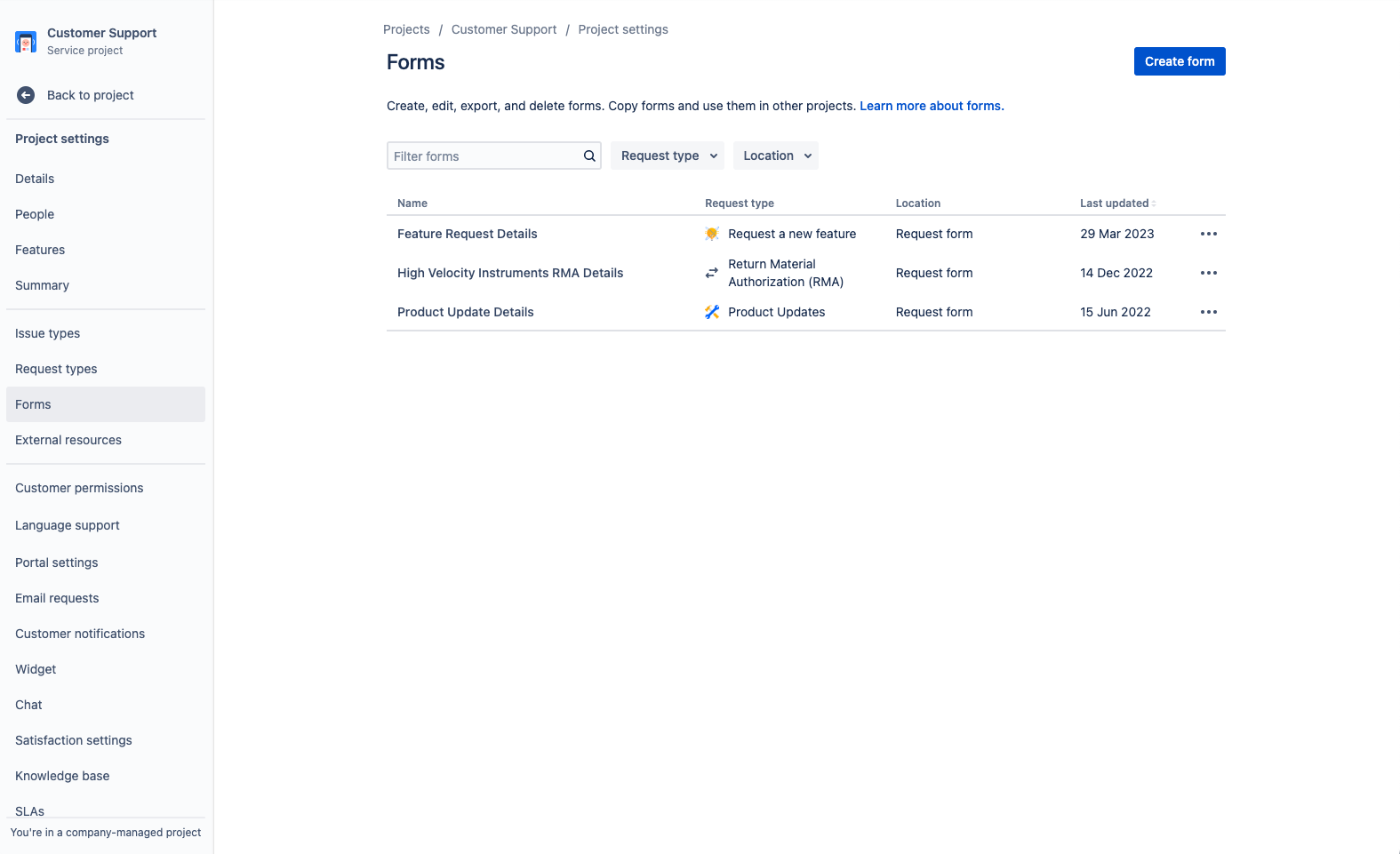
Puoi utilizzare le code preconfigurate nel tuo progetto del servizio o creare code personalizzate per organizzare le richieste in un modo che vada bene per il tuo team. Ad esempio, il team può creare code per le richieste provenienti da un cliente specifico o da un particolare livello di account oppure relative ai ticket che hanno violato gli SLA. Le possibilità di creare code sono infinite, quindi è facile trovare una configurazione che funzioni al meglio per il tuo team.
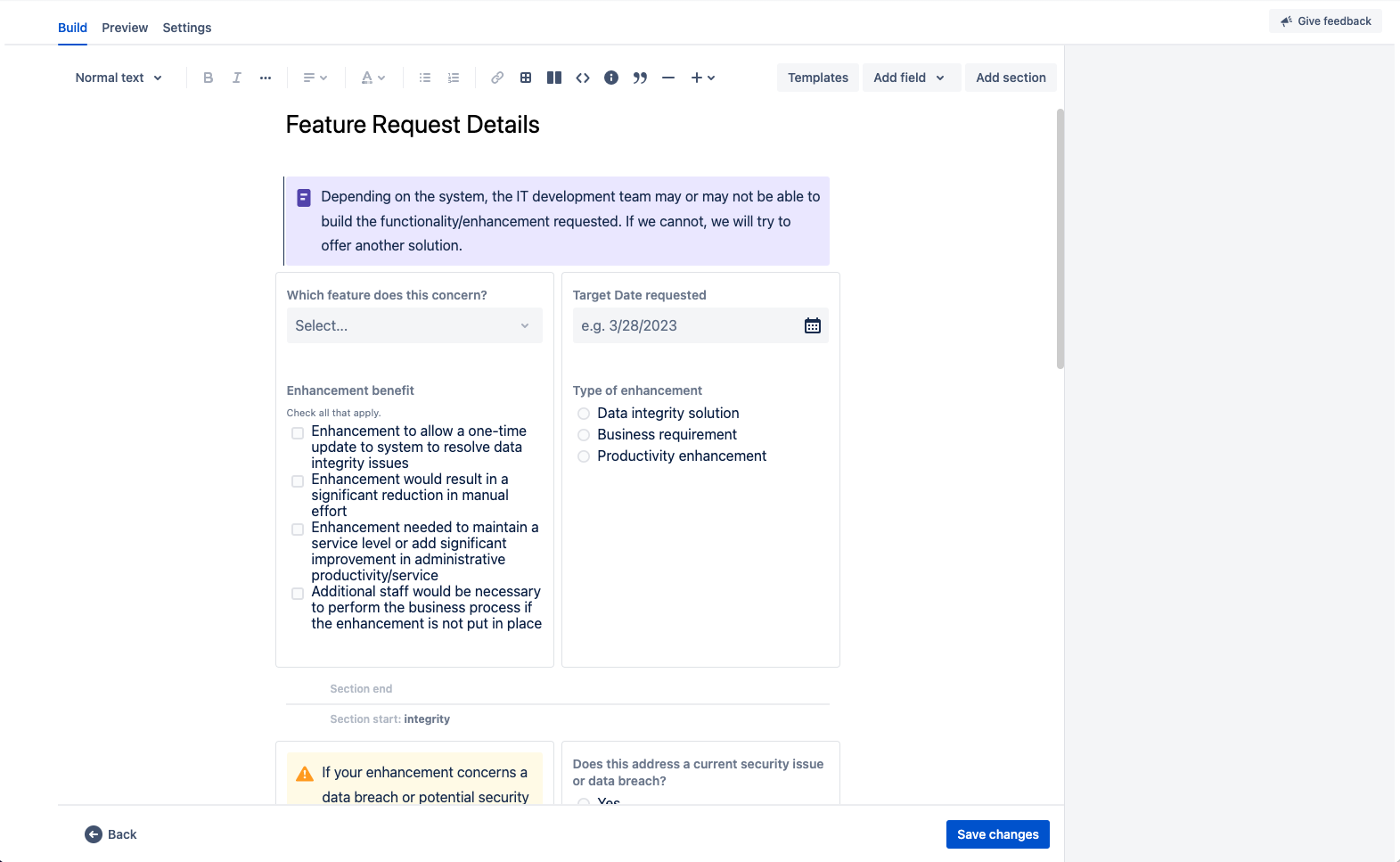
Per accedere ai moduli in Jira Service Management:
- Dal tuo progetto di gestione dell'assistenza clienti, seleziona Impostazioni di progetto nel menu a sinistra.
- Seleziona Moduli.
- Crea un nuovo modulo selezionando Crea modulo.
Configura i canali delle richieste di assistenza clienti
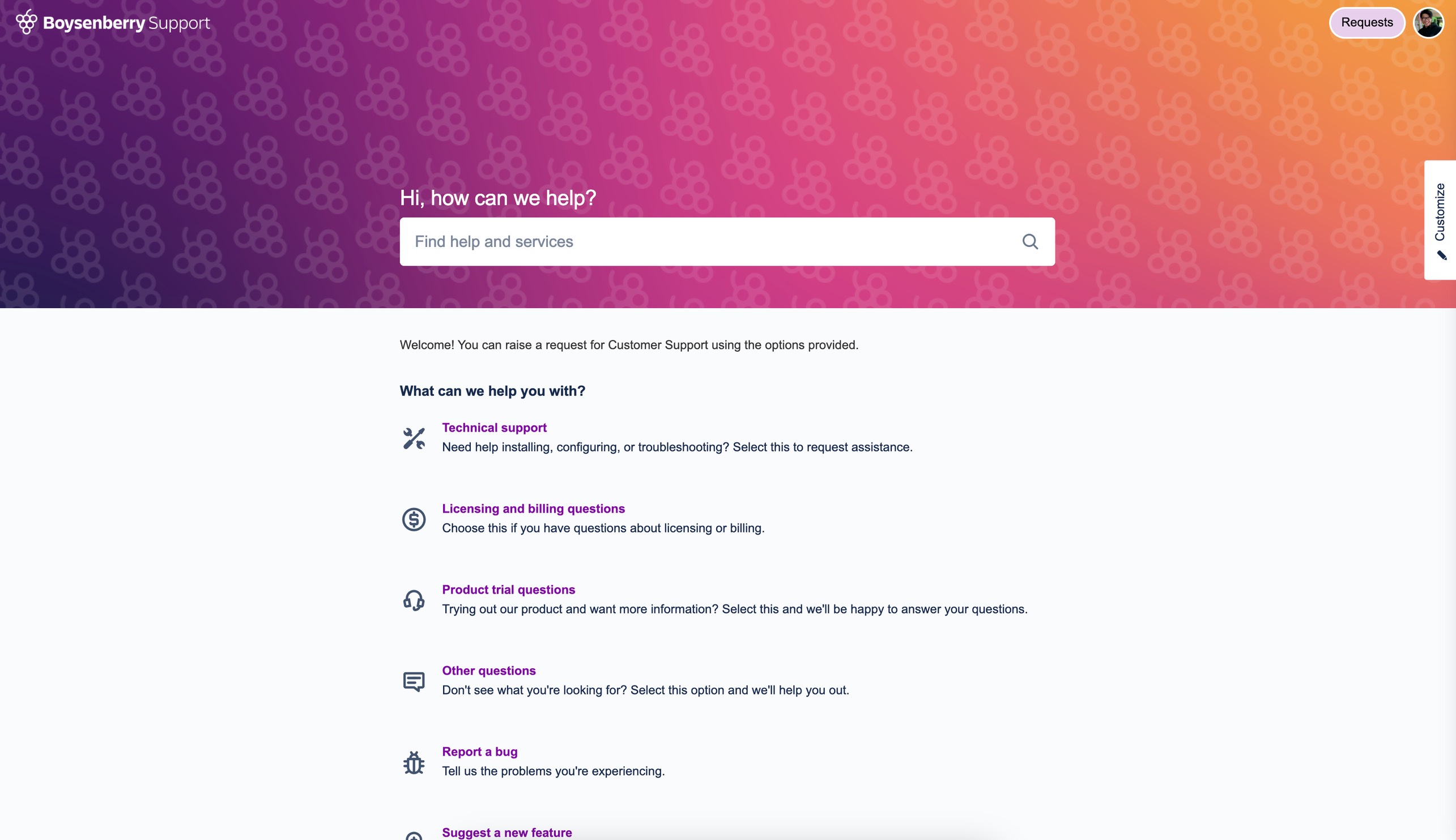
Il tuo team di assistenza clienti esterno ha un indirizzo e-mail o un canale di chat dedicato? Collega questi canali a Jira Service Management, oltre che al portale del centro assistenza incluso, per semplificare la raccolta delle richieste e mantenere il lavoro in un'unica posizione centrale. Di seguito è riportata una panoramica dei canali principali disponibili per il tuo team in Jira Service Management.
Portale del centro assistenza
Il progetto di assistenza clienti dispone di un centro assistenza online personalizzabile in cui puoi incorporare nel layout elementi del tuo marchio per un'esperienza senza interruzioni dall'inizio alla fine. Dal centro assistenza i clienti e i Partner possono consultare tutti i portali del progetto del servizio, inviare richieste e cercare nella knowledge base incorporata per risolvere i dubbi in autonomia, con una possibile riduzione delle richieste in entrata. Puoi personalizzarlo ulteriormente creando argomenti che ti consentano di raggruppare moduli di richiesta, articoli e risorse esterne.
Il progetto di assistenza clienti dispone di un indirizzo e-mail cloud preconfigurato e pronto all'uso che puoi inviare ai clienti. Puoi anche aggiungere un indirizzo e-mail personalizzato da collegare a un account di assistenza esistente utilizzato dal team di assistenza clienti. Le richieste inviate all'indirizzo e-mail designato vengono aggiunte automaticamente alle code, quindi il tuo team non deve preoccuparsi di lasciarsi sfuggire richieste o di gestire più caselle di posta.
Widget incorporabile
Consenti ai tuoi clienti di inviare richieste direttamente da qualsiasi sito web controllato da te tramite un widget del modulo di richiesta incorporato. Puoi personalizzare l'aspetto e i campi disponibili nelle impostazioni del progetto, oltre ad aggiungere articoli della knowledge base e una barra di ricerca.
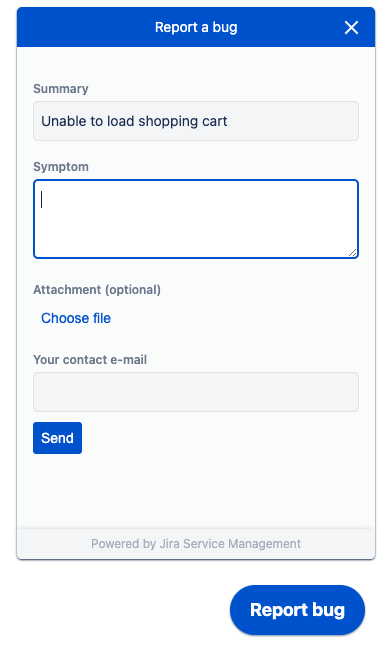
Canali aggiuntivi
Alcuni clienti potrebbero preferire contattarti telefonicamente, avviare una conversazione sul tuo sito web o utilizzare i social media. Per attivare canali e integrazioni aggiuntivi, ti consigliamo di prendere in considerazione la possibilità di collaborare con uno dei nostri Solution Partner per personalizzare una soluzione adatta alle tue esigenze.
Aggiungere contesto a clienti e organizzazioni Disponibile a breve
Il contesto del cliente è fondamentale per comprendere in modo efficiente il quadro completo di una richiesta di assistenza e personalizzare la risposta in base alle esigenze specifiche della persona che ha chiesto assistenza. La possibilità di visualizzare immediatamente i dettagli sul cliente che effettua una richiesta e sulla sua organizzazione consente agli agenti dell'assistenza di lavorare rapidamente per risolvere il problema.
Jira Service Management ti mette a portata di mano il contesto critico del cliente, inclusi elementi come la posizione, la cronologia degli acquisti, le richieste precedenti, l'account manager, il livello di assistenza e altro ancora. Non solo è possibile accedere a questi dettagli tramite i profili dei clienti o dell'organizzazione, ma anche nella visualizzazione ticket. In questo modo, gli agenti avranno tutto il contesto di cui hanno bisogno per risolvere una richiesta senza uscire dal ticket.
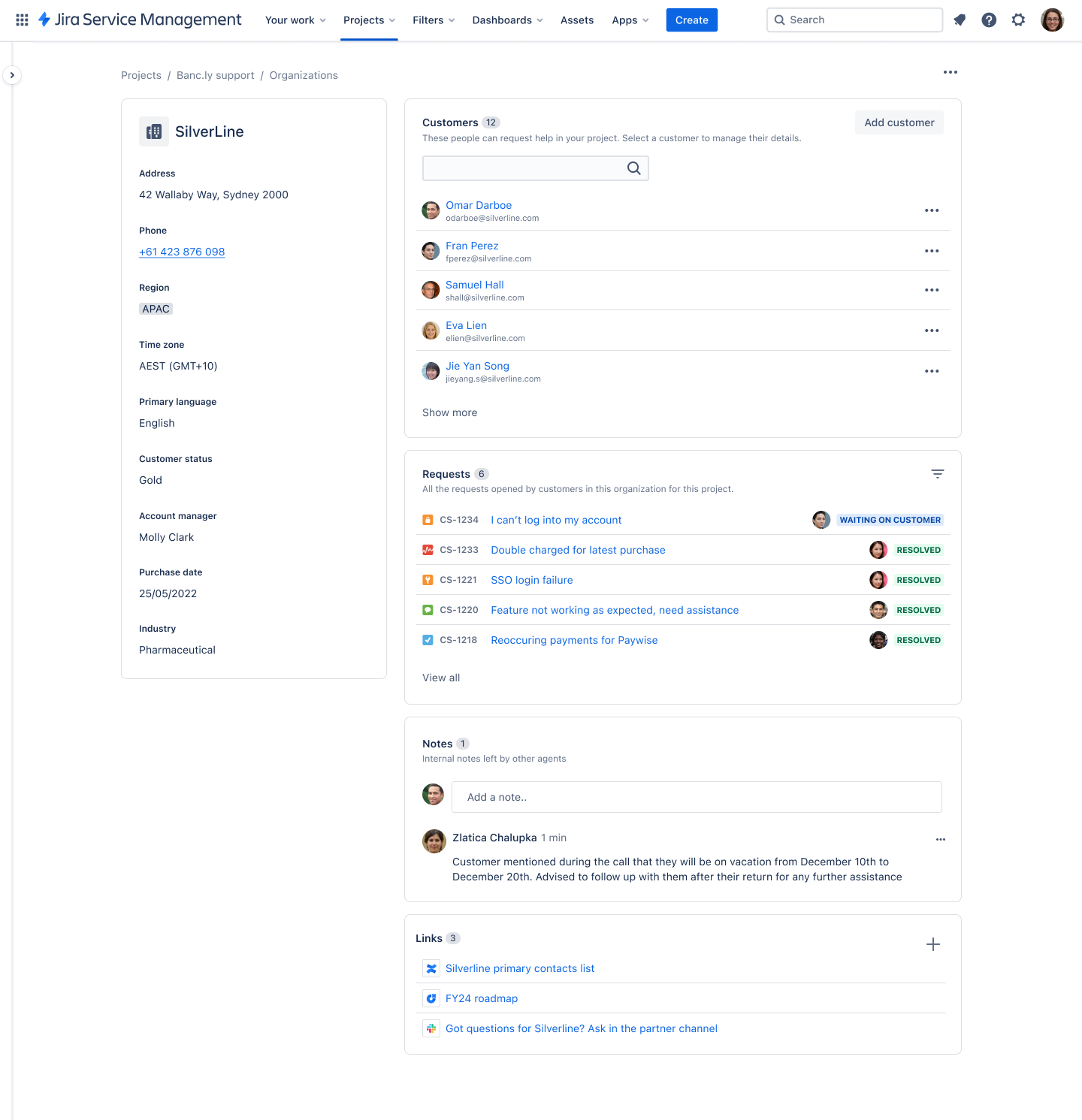
Importare i dati di clienti e organizzazioni
Importa in modo rapido e semplice i dettagli di clienti e organizzazioni da qualsiasi luogo, tramite file CSV o API, così da poter utilizzare queste informazioni per fornire un servizio clienti migliore senza cambiare strumento. Puoi eseguire un'importazione di dati in blocco iniziale da un file CSV e successivamente configurare una sincronizzazione continua dallo strumento CRM che preferisci utilizzando le API.
Per importare i dettagli tramite CSV
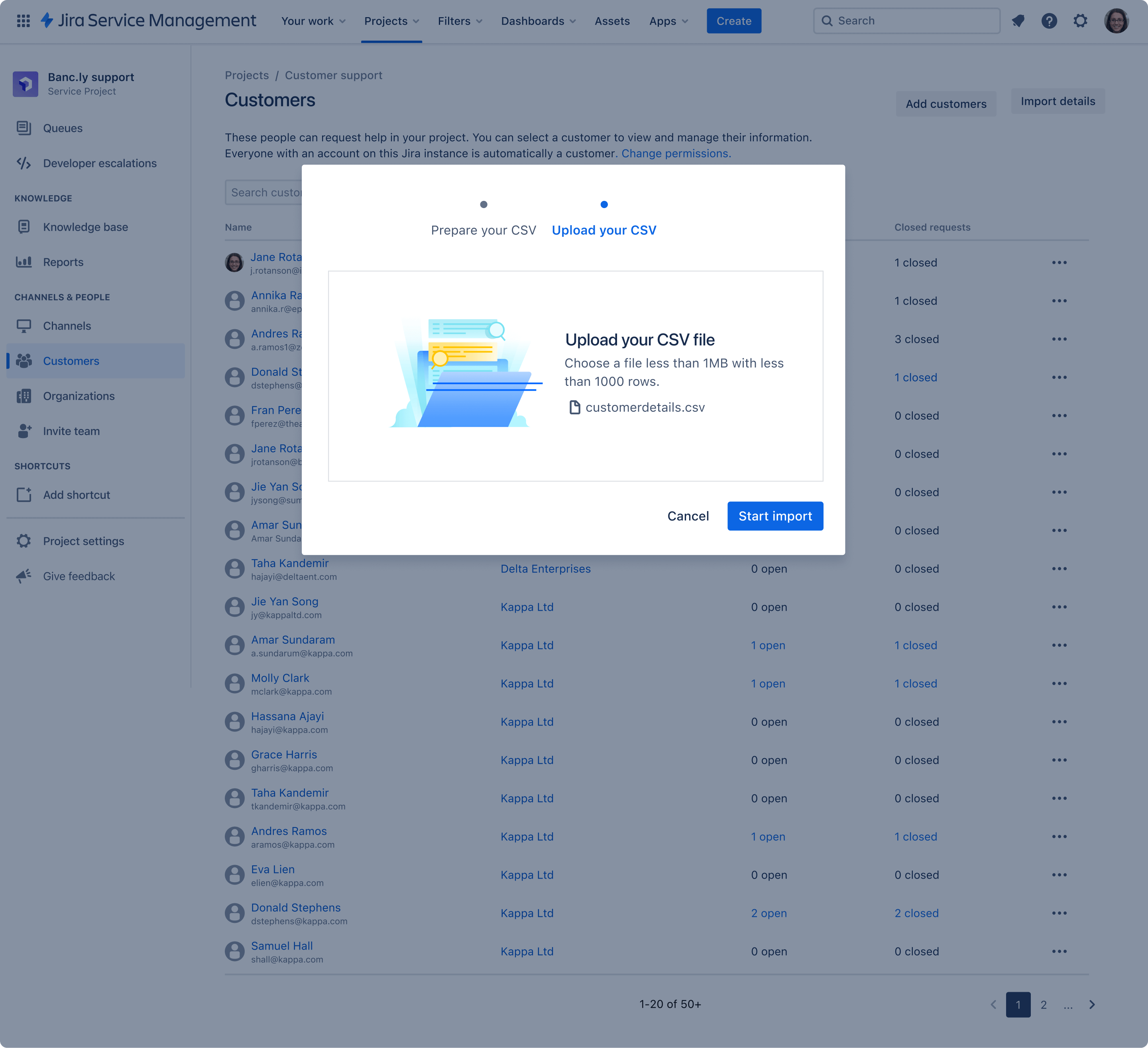.png?cdnVersion=2664)
Suggerimento: se nel tuo file CSV sono presenti i clienti o le organizzazioni di altri progetti, puoi scegliere se aggiungerli al progetto verso cui stai eseguendo l'importazione insieme ai loro dettagli. Ti verrà fornita questa opzione prima di caricare il tuo file CSV per l'importazione.
Scopri di più sull'importazione dei dati di clienti e organizzazioni tramite CSV
Crea e ottimizza le code
Per importare i dettagli tramite API
Le informazioni sulle API di gestione del servizio clienti sono disponibili qui. Puoi utilizzare queste API per aggiornare i dettagli in Jira Service Management o per sincronizzare i dettagli da Jira Service Management con il tuo CRM o un altro sistema.
Le API per creare e gestire clienti e organizzazioni in Jira Service Management sono disponibili qui.
Personalizzare i profili riordinando i dettagli
Riordina i campi dei dettagli nei profili dei clienti e delle organizzazioni, in modo da poter organizzare le informazioni nel modo migliore per te. Devi solo andare alla pagina del profilo di un cliente o di un'organizzazione, selezionare "Gestisci dettagli" dal menu in alto a destra e trascinare nell'ordine corretto.
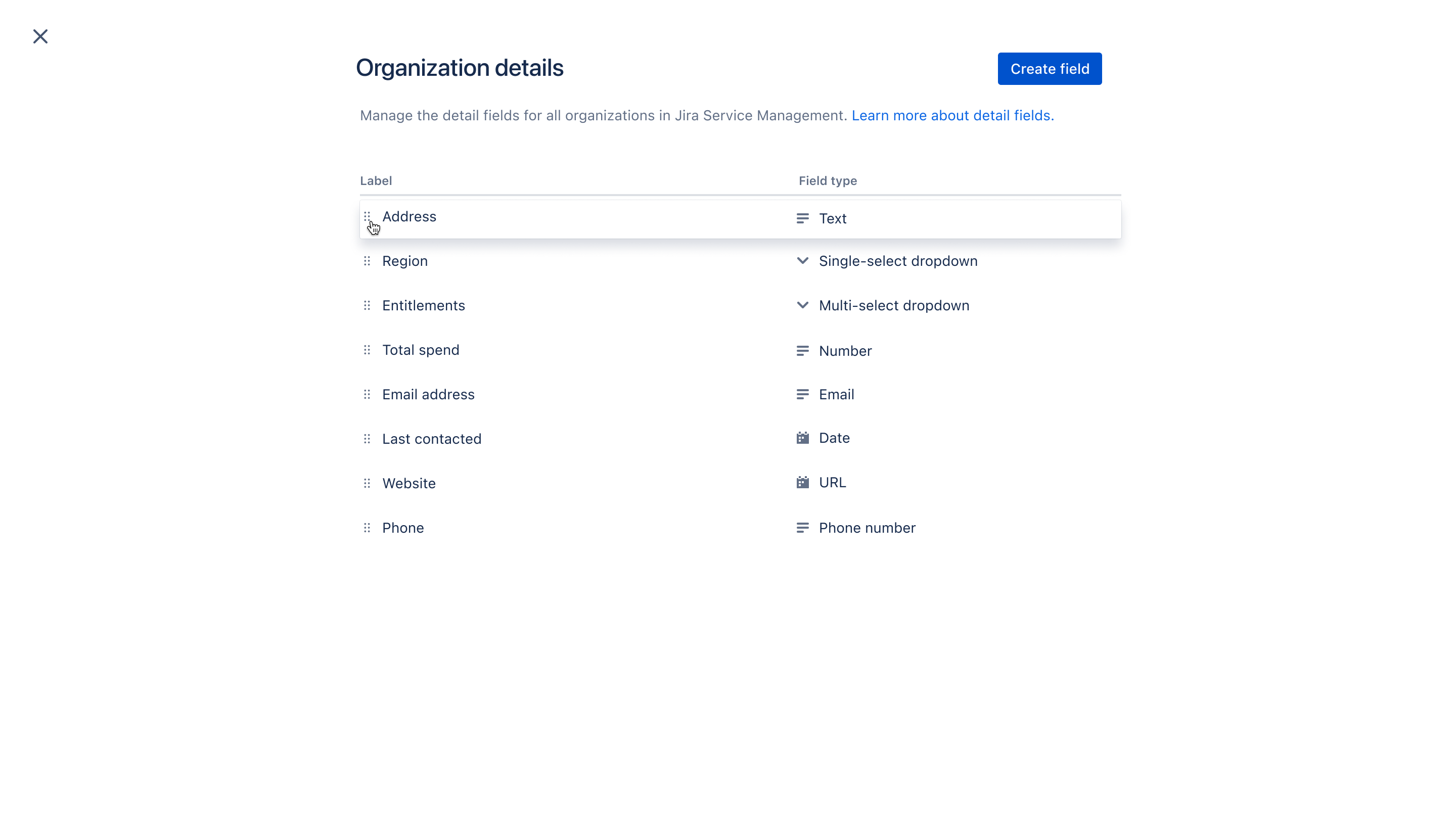
Crea e ottimizza le code
Nella coda vengono raccolte le richieste provenienti da tutti i canali di acquisizione per aiutarti a tracciare, valutare e assegnare le richieste di assistenza clienti in arrivo, oltre a visualizzare informazioni generali su un ticket come riepilogo, stato e nome del cliente.
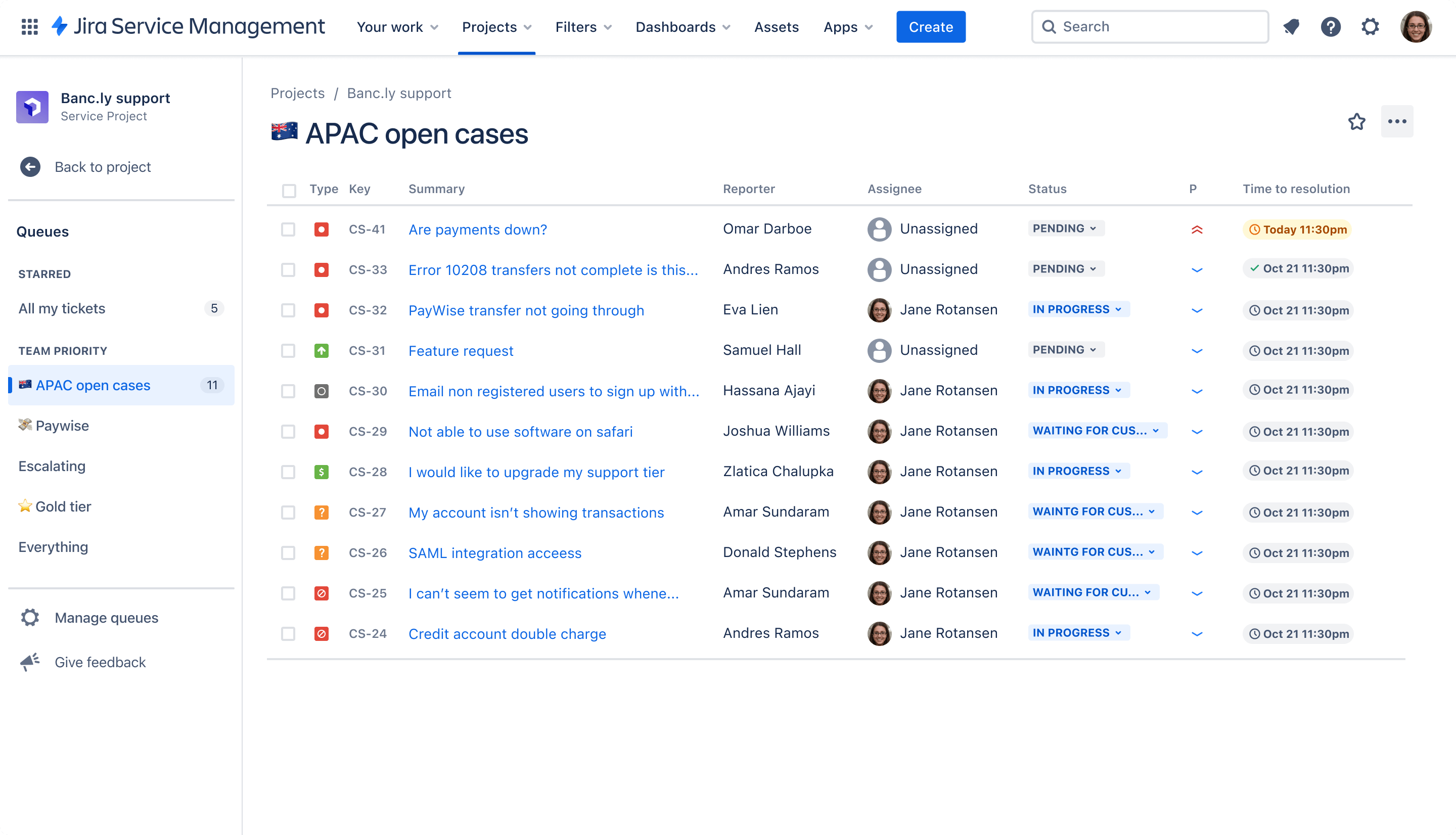
Suggerimento: organizzare le code in gruppi può aiutare gli agenti a rimanere aggiornati sul lavoro più importante per i team, ad esempio aggiungendo una coda per i clienti di livello Platinum al gruppo Priorità del team in modo che siano sempre visibili per gli agenti. Puoi anche creare code in base ai dettagli del cliente come regione, livello di assistenza e altro utilizzando Jira Query Language (JQL).
I ticket all'interno di una coda sono in genere organizzati in base a un Accordo sui livelli di servizio (di seguito sono riportate maggiori informazioni a riguardo) o all'obiettivo delle interazioni di assistenza del tuo team. Un orologio sul ticket indica quanto tempo manca all'obiettivo successivo del tuo team.
Per creare una nuova coda:
- Dal tuo progetto del servizio, vai su Queues (Code).
- Seleziona Manage queues (Gestisci code) nella barra laterale di navigazione.
- Seleziona Crea nuova coda e inserisci un nome.
- Nella sezione Filtra per, seleziona il ticket, lo stato, la risoluzione e l'etichetta richiesti dai menu a discesa. Puoi anche selezionare Avanzate per inserire un'istruzione JQL.
- Se necessario, seleziona i criteri dal menu a discesa More (Altro).
- Se necessario, seleziona un ordine dal menu a discesa Order by (Ordina per).
- Dalla sezione Colonne, aggiorna le colonne trascinandole e rilasciandole nella posizione richiesta. Questo sarà l'ordine in cui verranno visualizzate nella coda.
- Seleziona Crea.
Imposta gli Accordi sui livelli di servizio (SLA)
Misura la soddisfazione dei clienti e migliora la loro esperienza di servizio con gli accordi sui livelli del servizio (SLA). Monitora le scadenze in base al tempo trascorso o alle categorie delle richieste e usa le notifiche e gli avvisi automatici per evitare violazioni.
Gli amministratori di progetto possono creare obiettivi SLA che specificano i tipi di richieste che desideri monitorare e il tempo necessario per risolverle. Da qui, è possibile definire le condizioni e i calendari che decidono quando le misurazioni SLA vengono avviate, sospese o arrestate (ad esempio, si arrestano quando l'ufficio è chiuso per una festa nazionale). Dopo aver impostato gli SLA per un progetto, gli agenti possono visualizzare i loro SLA e pianificare i task da risolvere per primi, nonché la tempistica di risoluzione.
Suggerimento: ti consigliamo di assegnare a tutti i clienti un livello (ad es. Platinum, Gold, Silver, Bronze) che corrisponde a uno SLA designato per l'assistenza clienti. Questo processo garantisce che i clienti più importanti possano risolvere rapidamente i loro ticket.
Per aggiungere o modificare uno SLA:
- Dal tuo progetto di gestione dell'assistenza clienti, seleziona Impostazioni di progetto nel menu a sinistra.
- Seleziona SLA.
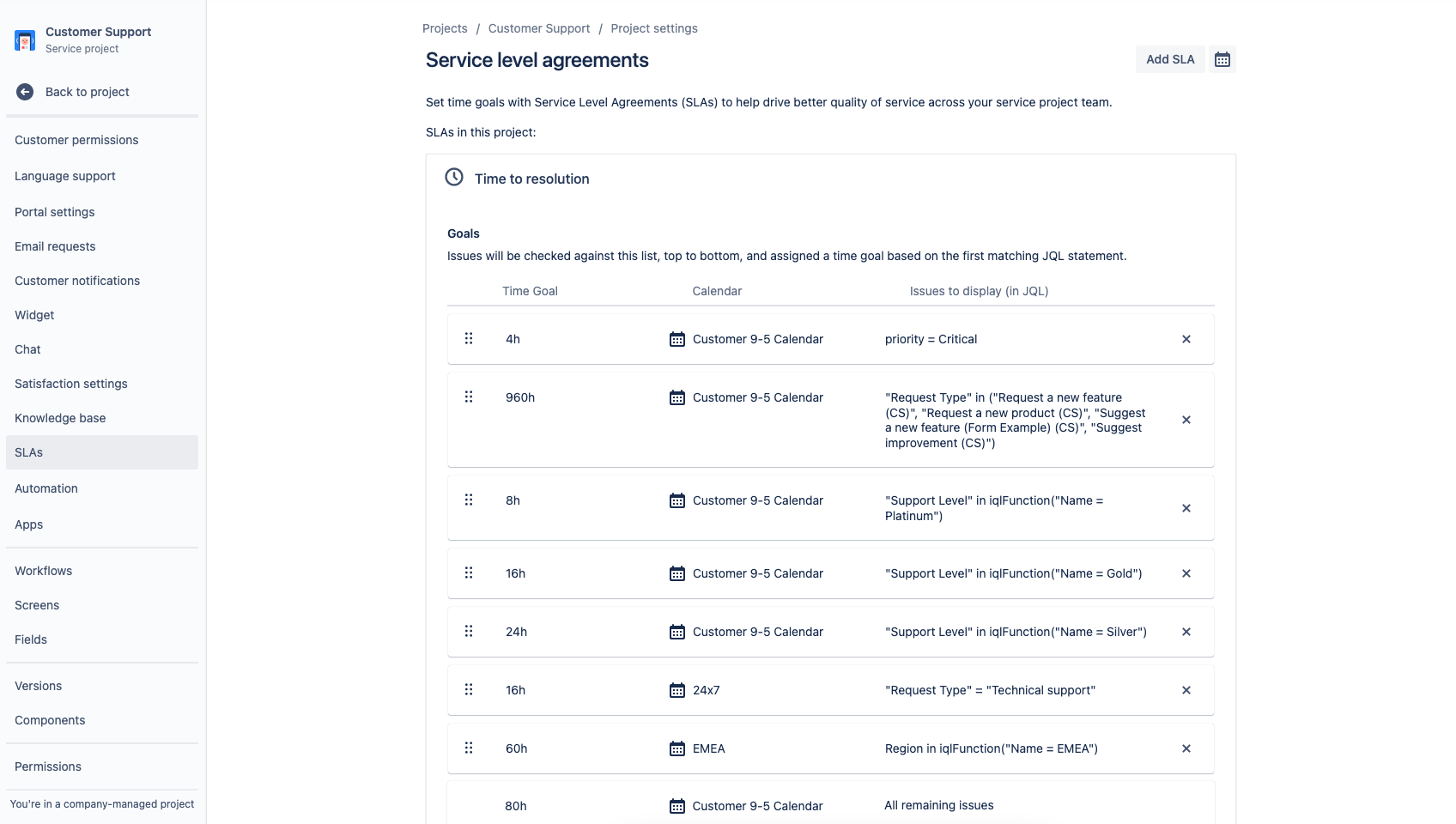
Aggiungi il tuo team di assistenza clienti al progetto
Quando il progetto è pronto, è il momento di aggiungere il resto del team. Puoi iniziare a invitare i membri del team aggiungendoli singolarmente come agenti al progetto del servizio.
Per aggiungere i membri del team:
- Dal menu della barra laterale del progetto del servizio, seleziona Invita team.
- Inserisci gli indirizzi e-mail degli utenti che desideri aggiungere come agenti.
- Seleziona Invite (Invita).
- Gli agenti vengono aggiunti al ruolo di team del progetto di servizio e riceveranno un'e-mail con un link al progetto del servizio.
Chiudere il cerchio tra i team di assistenza clienti, sviluppo e prodotto
Collega l'assistenza clienti al team di sviluppo
Alcune richieste possono essere risolte completamente dai team di assistenza in prima linea. Altre invece, per essere risolte, devono essere inoltrate agli esperti in materia come gli sviluppatori. Perché gli sviluppatori possano lavorare sulle escalation, devono essere aggiunti dagli amministratori del progetto anche come collaboratori al loro progetto del servizio, individualmente o come gruppo.
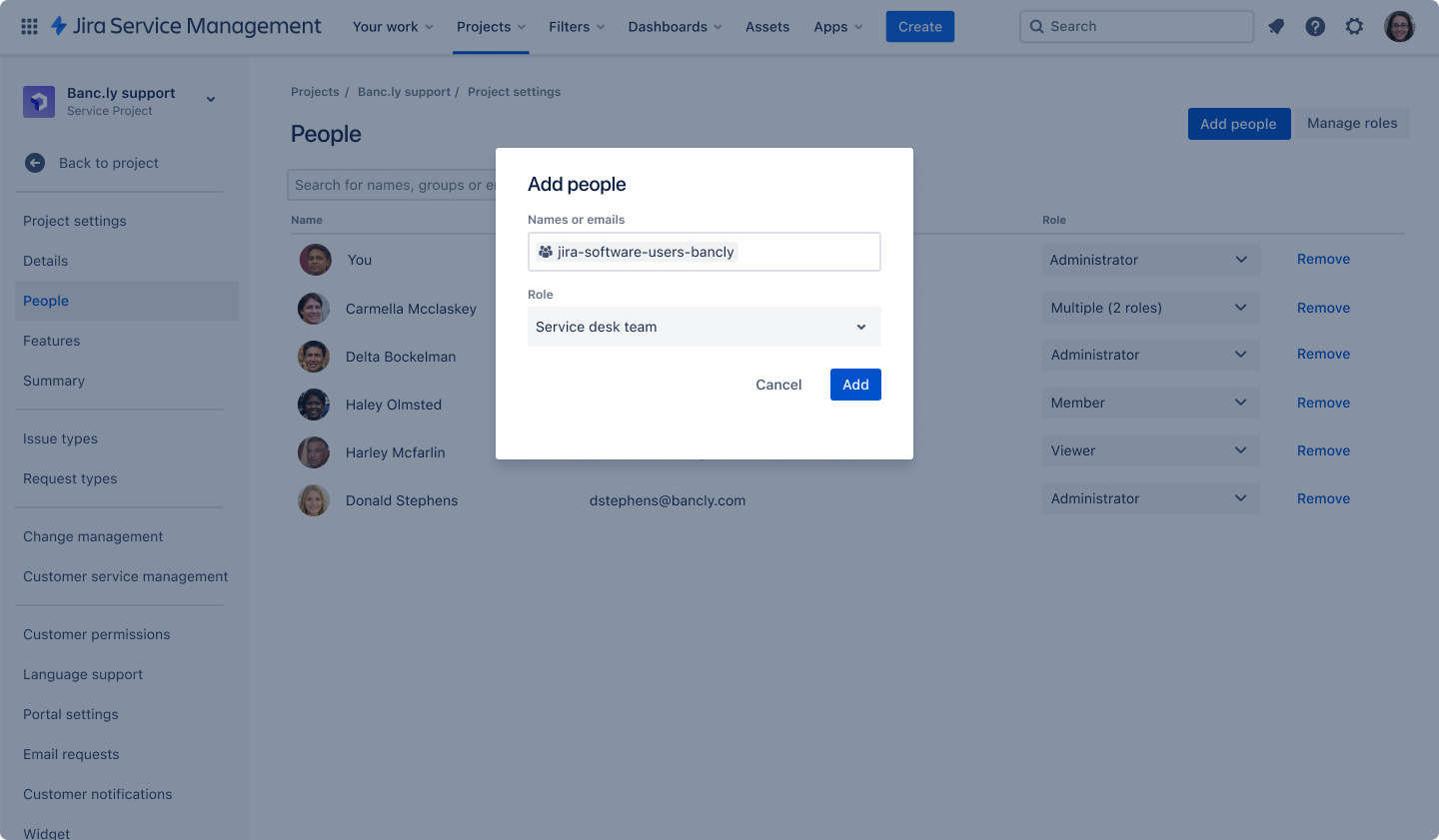
Collega l'assistenza clienti al team di sviluppo
Per diventare collaboratori, gli sviluppatori devono essere aggiunti al ruolo Team di Service Desk nel progetto del servizio. Una volta aggiunti, possono visualizzare, commentare e lavorare facilmente sulle escalation agli sviluppatori utilizzando la vista dedicata.
Inoltrare le richieste di supporto ai team di sviluppo
Per consentire una collaborazione priva di intoppi tra sviluppatori e agenti del servizio clienti, gli amministratori di progetto possono abilitare le escalation agli sviluppatori per i loro progetti. Qui, gli sviluppatori possono visualizzare, commentare e collaborare con gli agenti del servizio clienti su ticket urgenti che richiedono il contributo di esperti in materia. Nei nuovi progetti, le escalation agli sviluppatori sono configurate con nuovi tipi di ticket e richieste dedicati. Ogni volta che un agente crea un ticket di escalation, tale ticket apparirà in questa vista.
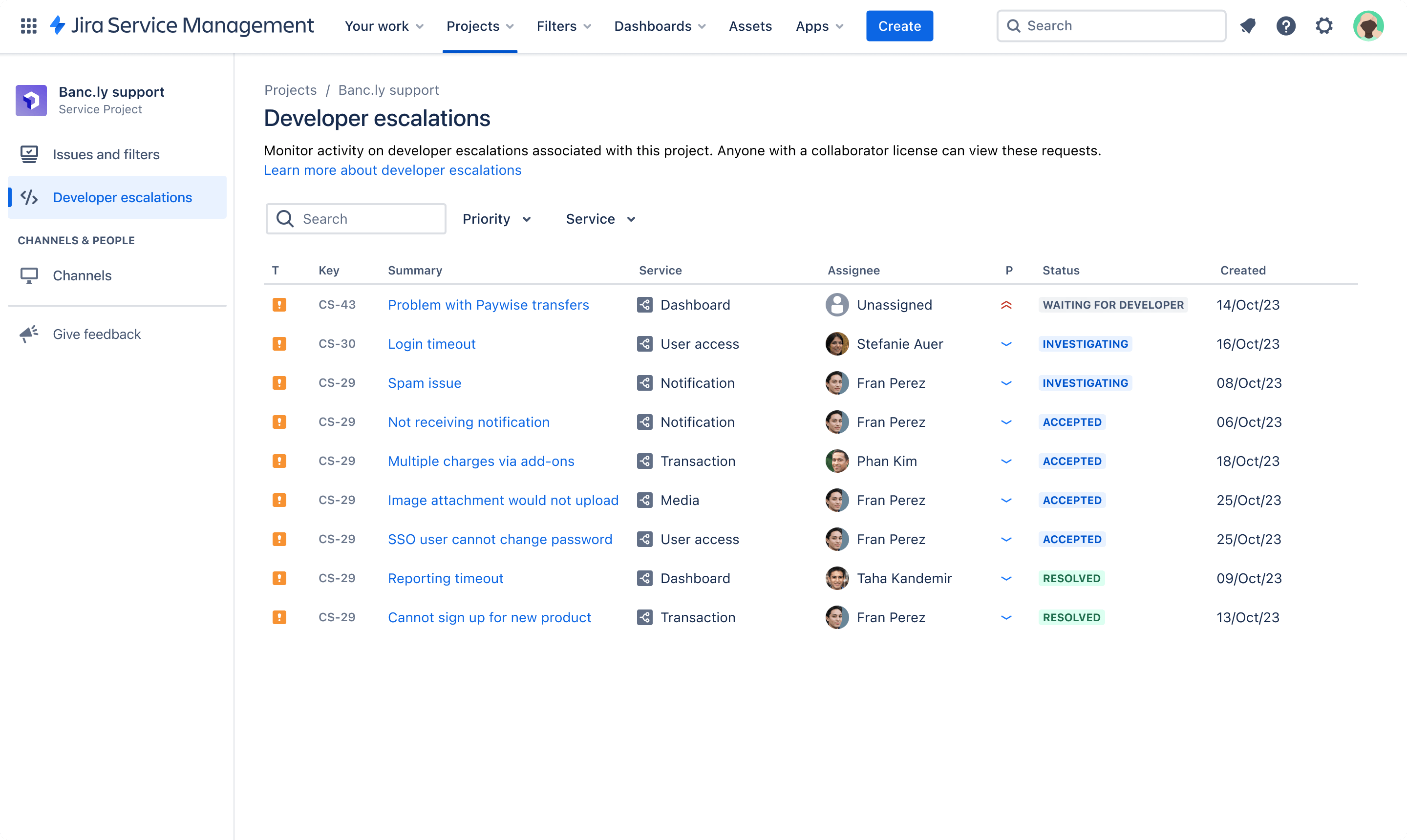
Connetti l'assistenza clienti alla roadmap del prodotto
Per configurare le escalation agli sviluppatori:
- Nel progetto del servizio, seleziona Impostazioni progetto > Tipi di richieste.
- Seleziona la categoria di lavoro Escalation agli sviluppatori.
- Seleziona Crea tipi di richieste da modello.
- Seleziona Ottieni assistenza per gli sviluppatori dalla categoria Assistenza alla clientela.
- Seleziona Revisione e poi Continua quando sei soddisfatto della tua selezione.
- Seleziona Salva per assegnare alla nuova categoria i tipi di richieste selezionati.
Una volta che l'amministratore del progetto ha assegnato il tipo di richiesta alla categoria di lavoro "Escalation agli sviluppatori", i tuoi agenti dell'assistenza dovrebbero essere in grado di creare escalation agli sviluppatori.
Puoi anche configurare le automazioni per avvisare i team di sviluppo in Slack o Microsoft Teams quando, ad esempio, viene creata un'escalation su un servizio di loro proprietà o quando gli stati dei ticket vengono sincronizzati. Scopri di più sulle automazioni qui.
Per creare una nuova escalation a uno sviluppatore per un ticket particolare:
- Apri la visualizzazione ticket della richiesta.
- Seleziona Escalate issue (Escala ticket).
- Compila il modulo per la creazione di escalation agli sviluppatori, quindi seleziona Crea.
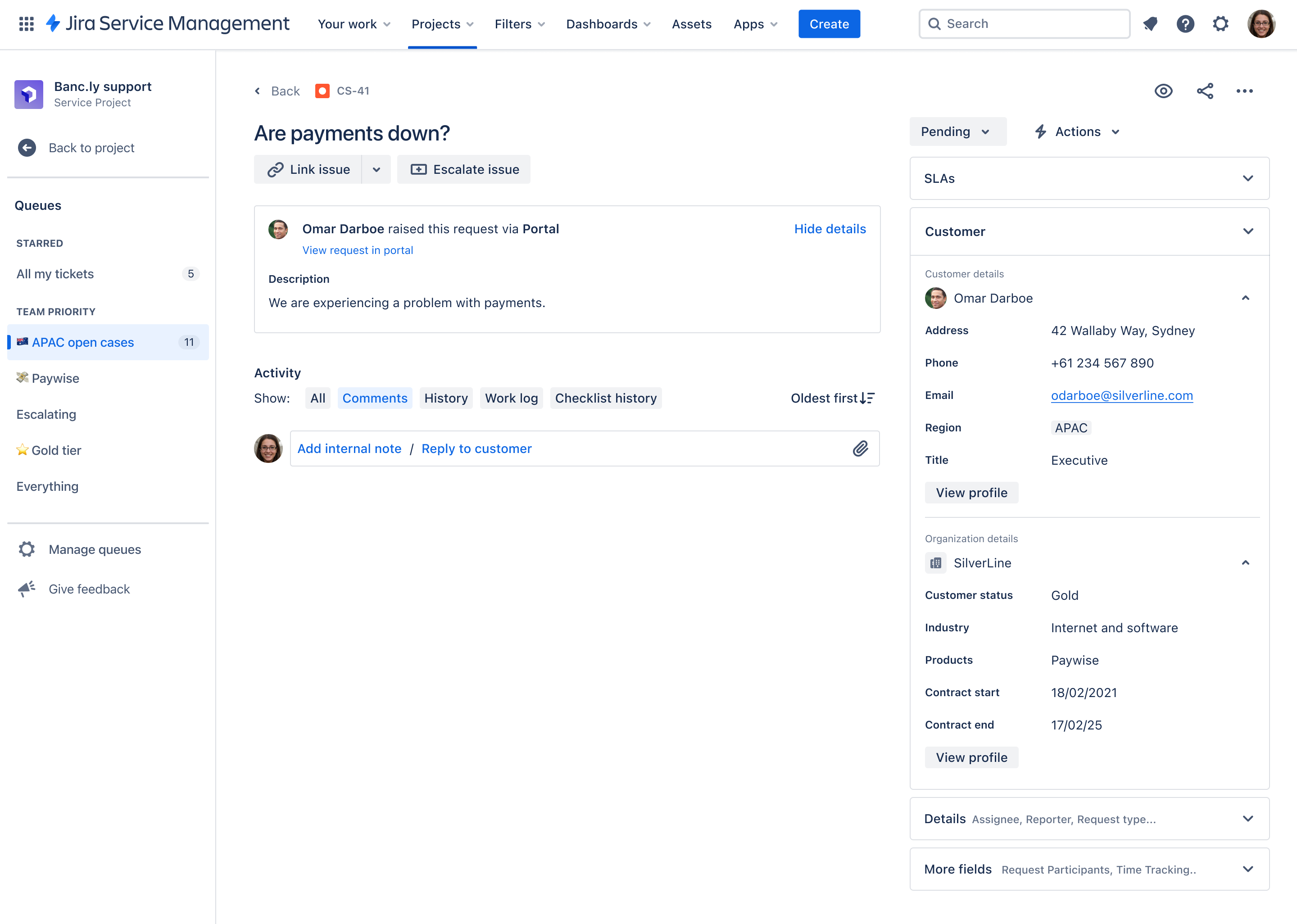
Connetti l'assistenza clienti alla roadmap del prodotto
Gli sviluppatori possono accedere alle escalation come collaboratori, senza bisogno di una licenza da agente. Per diventare un collaboratore, l'utente deve essere aggiunto al ruolo Team di Service Desk nel progetto del servizio. Scopri di più sui ruoli qui.
Connetti l'assistenza clienti alla roadmap del prodotto
Per integrare meglio il feedback dei clienti e le richieste di funzioni nella roadmap del prodotto, puoi collegare le richieste di assistenza esterne alla pianificazione del prodotto in Jira Product Discovery.
Una volta configurata la coda in Jira Service Management, se il team di prodotto sta utilizzando un progetto Jira Product Discovery, puoi seguire i passaggi seguenti per collegare le richieste dei clienti come approfondimenti nella roadmap di prodotto:
- Installa l'estensione per Chrome.
- Segui i passaggi per aggiungere gli approfondimenti.
- Dopo aver aggiunto gli approfondimenti, vai a Jira Product Discovery > apri l'idea a cui hai aggiunto la richiesta e clicca Approfondimenti.
Puoi anche creare un'idea collegata a Jira Product Discovery all'interno del ticket di Jira Service Management. Basta creare un ticket collegato e scegliere il progetto Jira Product Discovery.
Connetti una knowledge base self-service
La knowledge base pronta all'uso di Jira Service Management consente ai tuoi team di assistenza di gestire e condividere facilmente la conoscenza per fare in modo che le risposte giuste siano sempre a portata di mano dei clienti. Questo strumento flessibile sfrutta la potenza di Confluence, consentendo al tuo team di creare e curare articoli direttamente all'interno del progetto Jira Service Management, in modo che tu possa aiutare i clienti a risolvere i problemi autonomamente.
Puoi creare la knowledge base direttamente da Jira Service Management o integrare le domande frequenti e i documenti esistenti che già possiedi in Confluence.
Per accedere alla knowledge base e configurarla:
- Dal tuo progetto di gestione dell'assistenza clienti, seleziona Impostazioni di progetto nel menu a sinistra.
- Seleziona Knowledge base.
Suggerimenti e consigli per i team dell'assistenza clienti
Automatizza l'help desk
L'automazione in Jira Service Management è una funzionalità "low code/no-code" configurabile in pochi clic. Automatizzando i processi e i flussi di lavoro, si elimina la necessità di eseguire task manuali e ripetitivi per concentrarsi sul lavoro più importante. Se non sai da dove iniziare, puoi approfittare dell'ampia scelta proposta dalla libreria dei modelli.
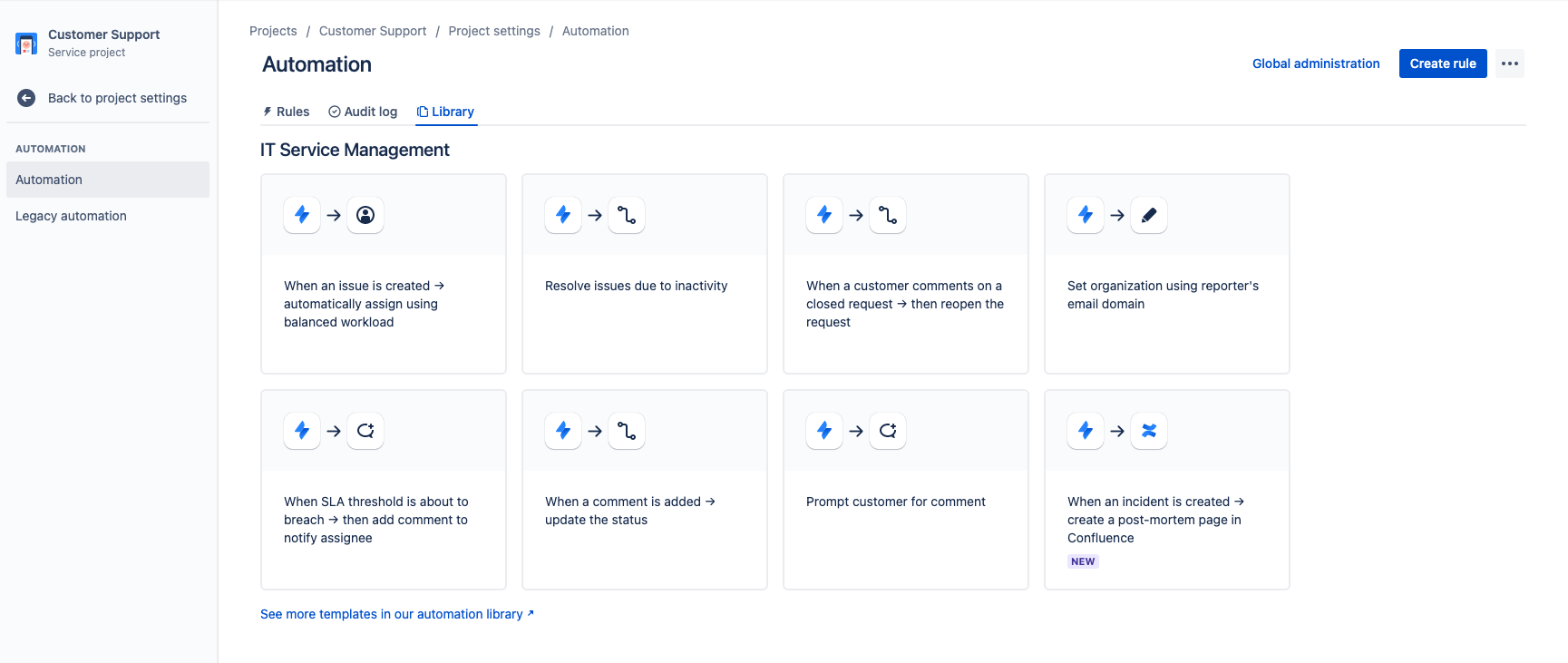
Tra gli esempi di automazione che potresti creare per i tipi di richiesta più comuni abbiamo:
- Nuovi abbonamenti ai prodotti: puoi controllare se l'azienda ha già la licenza per il prodotto richiesto.
- Segnalazione di bug: puoi inviare il ticket a diversi progetti Jira Software in base alla famiglia di prodotti a cui si riferisce il bug.
- Versioni di prova dei prodotti: puoi aggiungere dati sull'azienda e sul livello di assistenza in base alle informazioni di contatto.
Report sulle metriche del servizio
I report consentono al tuo team di identificare le aree di miglioramento e prendere decisioni basate sui dati. Con Jira Service Management, ricevi una serie di report pronti all'uso e puoi creare report personalizzati. Qualsiasi agente può quindi visualizzare i report per sapere come sta procedendo rispetto ai propri obiettivi.
Suggerimento da professionista: esamina i tuoi report con cadenza periodica per conoscere il volume delle richieste in arrivo e sapere in che modo il team sta procedendo rispetto agli SLA.
Per accedere ai report:
- Dal menu della barra laterale del progetto del servizio, seleziona Reports (Report).
- Seleziona il report che desideri visualizzare.
Customer Satisfaction Score (CSAT)
Jira Service Management offre un sondaggio sulla soddisfazione dei clienti per raccogliere feedback. Alla risoluzione di una richiesta, viene inviata automaticamente un'e-mail al cliente. Se i sondaggi sulla soddisfazione dei clienti (CSAT) sono abilitati per il tuo progetto del servizio, questa e-mail includerà un modulo che consente ai clienti di lasciare una valutazione e un feedback scritto su come è stata gestita la richiesta. Una volta inviati, questi sondaggi sui clienti faranno parte del report sulla soddisfazione.
Per accedere alle impostazioni del sondaggio sulla soddisfazione dei clienti:
- Dal tuo progetto, seleziona Project settings (Impostazioni di progetto) nel menu a sinistra.
- Seleziona Satisfaction settings (Impostazioni sulla soddisfazione).
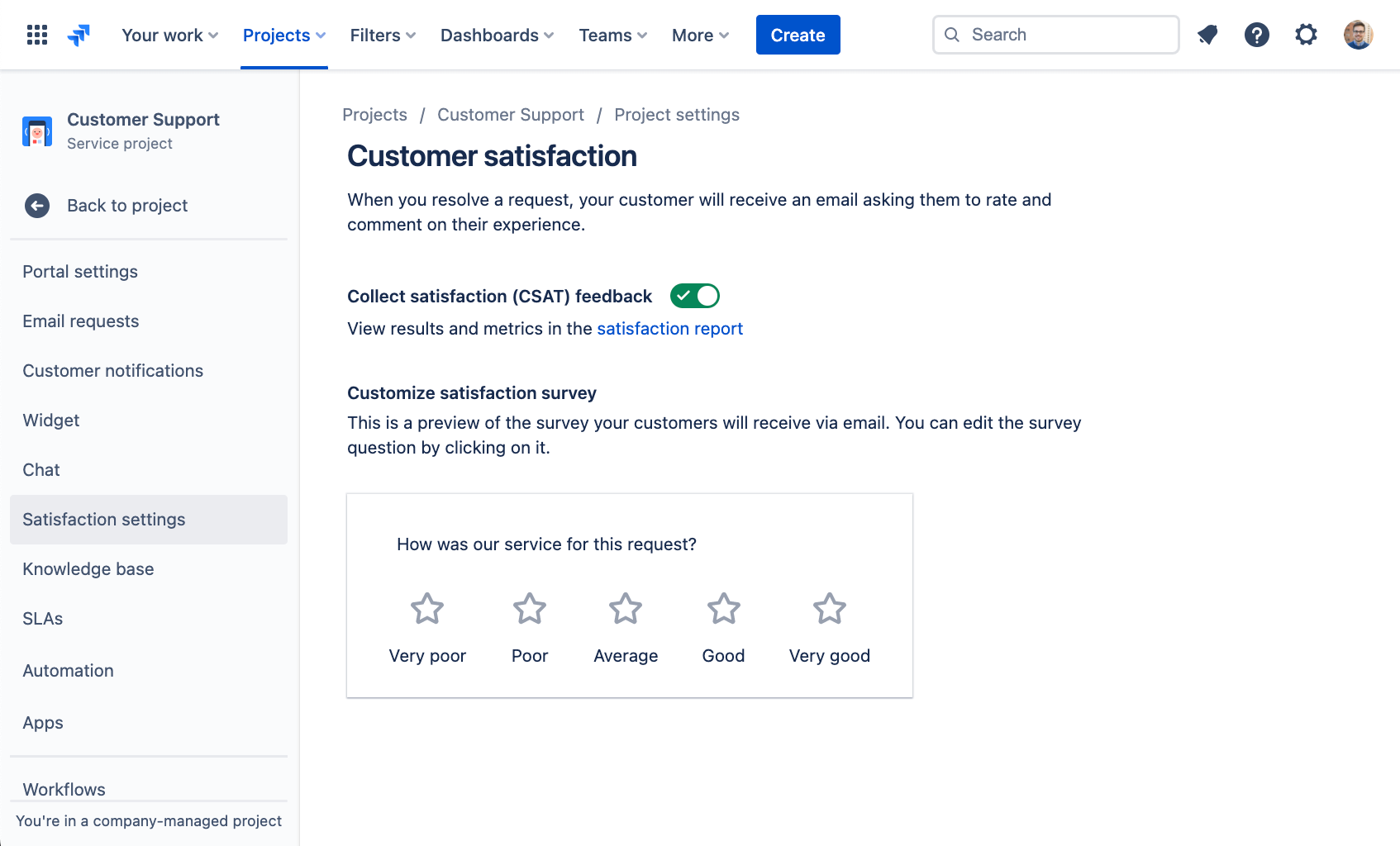
Collega il tuo help desk a Slack o a Microsoft Teams
Se utilizzi canali condivisi in Slack o Microsoft Teams per supportare i tuoi clienti, ti consigliamo di configurare la funzione di chat. Accessibile tramite le impostazioni del progetto, la chat ti consente di connettere il tuo help desk a Slack e acquisire, gestire e risolvere le richieste direttamente tramite le conversazioni.
Guida introduttiva
Gestione dei servizi aziendali
Suggerimenti e consigli
Progettazione dei moduli